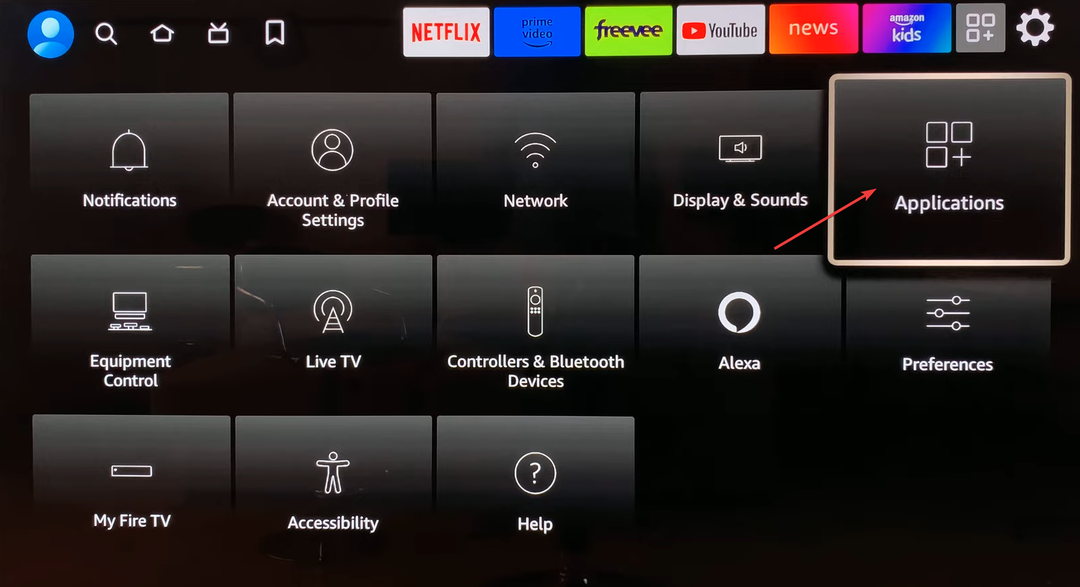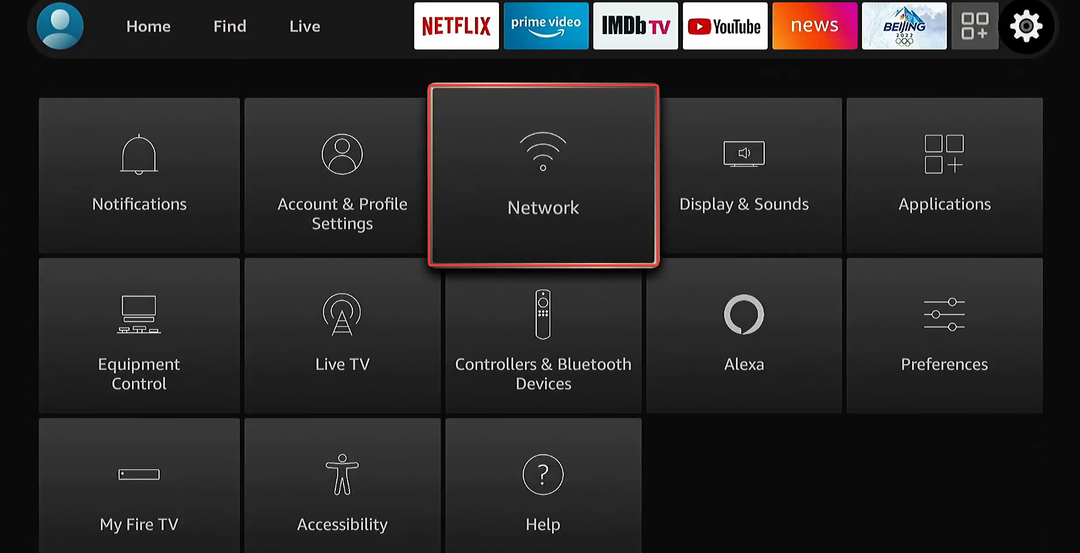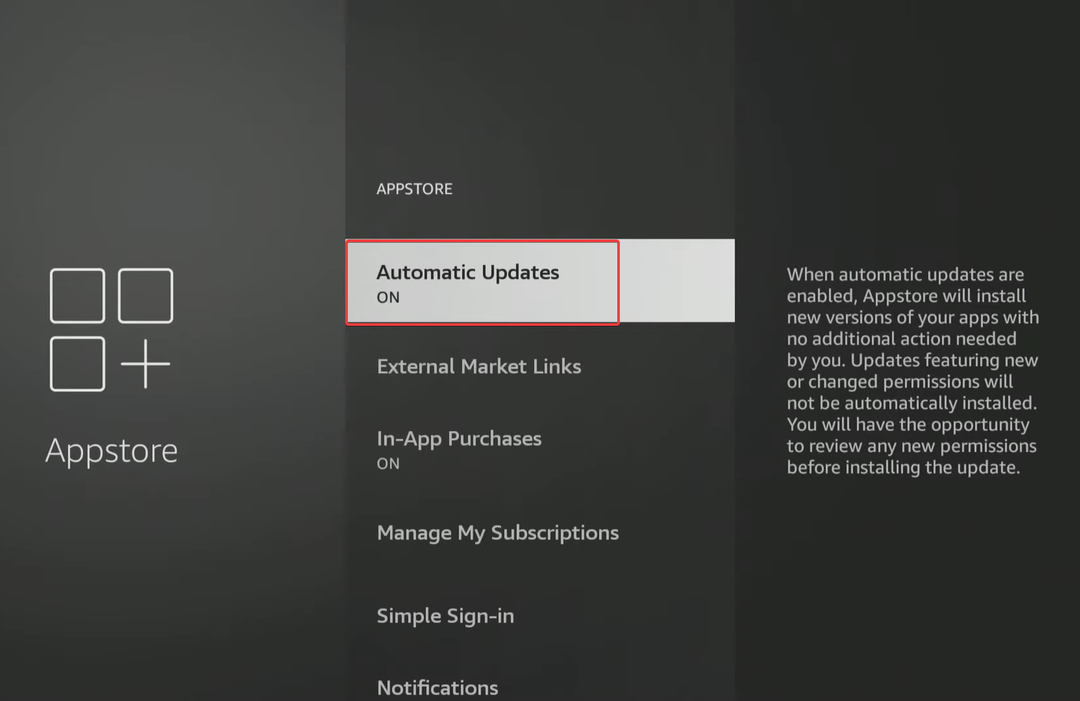Застарілі Windows і драйвери можуть викликати проблеми між VCI і RCO
- Блокувальники реклами є основною причиною «помилки vci під час ініціалізації RCO», з якою користувачі стикаються під час трансляції.
- Просте вирішення цієї проблеми – вимкнути розширення блокувальника реклами у вашому браузері.
- Оновлення Windows є простим виправленням цієї помилки.
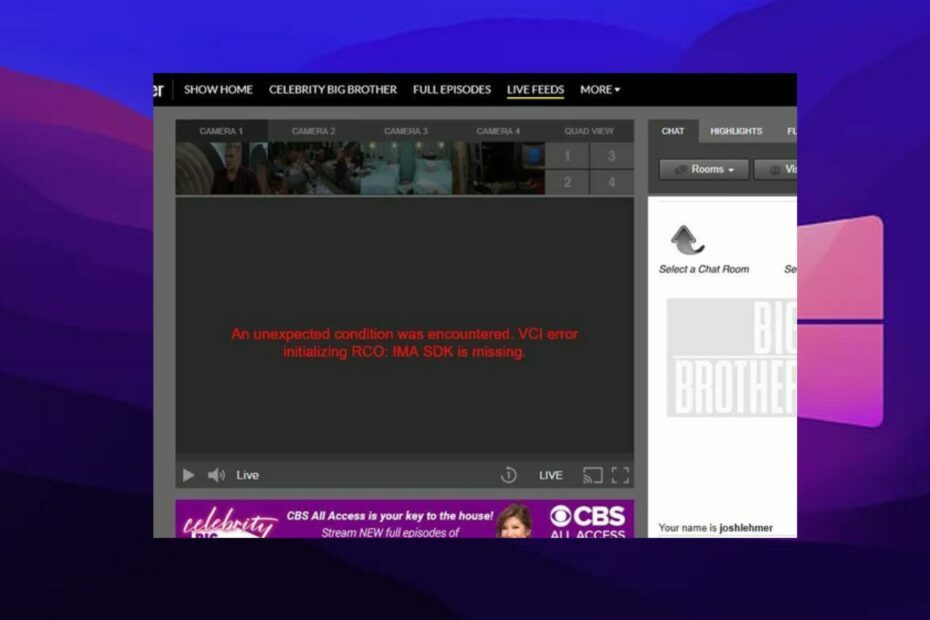
- Легка міграція: скористайтеся помічником Opera для передачі вихідних даних, таких як закладки, паролі тощо.
- Оптимізуйте використання ресурсів: ваша оперативна пам'ять використовується ефективніше, ніж в інших браузерах
- Покращена конфіденційність: безкоштовний і необмежений інтегрований VPN
- Без реклами: вбудований блокувальник реклами пришвидшує завантаження сторінок і захищає від видобутку даних
- Зручний для ігор: Opera GX — це перший і найкращий браузер для ігор
- Завантажити Opera
Багато користувачів стикаються з різними проблемами, коли хочуть транслювати свої улюблені шоу. Одне з найчастіших питань, на яке скаржаться користувачі, це те, як виправити помилку VCI під час ініціалізації RCO.
Помилка VCI під час ініціалізації RCO заважає вам транслювати. Продовжуючи цю статтю, ми обговоримо причини цієї помилки та рішення, за допомогою яких ви можете її виправити.
Що викликає помилку VCI під час ініціалізації RCO?
1. Блокувальники реклами
Блокувальник реклами – це програмне забезпечення, яке блокує рекламу або онлайн-рекламу у веб-переглядачах, рідних програмах або мережі. Отже, щоразу, коли блокувальник реклами хоче заблокувати або відфільтрувати вміст реклами, це може вплинути на процес ініціалізації між VCI та RCO. Отже, це може бути проблемою та може спричинити помилку з’єднання VCI.
2. Відсутній IMA SDK
Іншою причиною цієї помилки є відсутність IMA SDK. Для роботи кожного програмного забезпечення потрібні певні функції та компоненти. Однак помилка VCI під час ініціалізації RCO з’являється, коли IMA SDK не знайдено на вашому пристрої, щоб допомогти завершити процес ініціалізації.
3. Застаріла Windows
У більшості випадків запуск неоновленої Windows може спричинити багато проблем із вашим пристроєм. Отже, застаріла Windows може бути відповідальною за помилку VCI під час ініціалізації RCO.
Що робити, якщо під час ініціалізації RCO виникає помилка VCI?
1. Вимкніть блокувальники реклами у своєму браузері
- Запустіть Google Chrome на робочому столі.
- Натисніть на Кнопка меню більше у верхньому правому куті екрана.
- Натисніть Більше інструментів зі спадного меню.
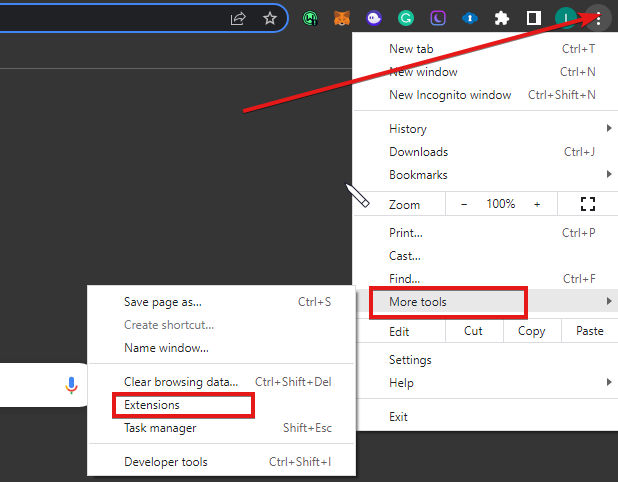
- Виберіть Розширення і виберіть свій Блокувальник реклами зі списку плагінів і розширень електронної пошти.
- Натисніть на тумблер на фронті, щоб зупинити це.
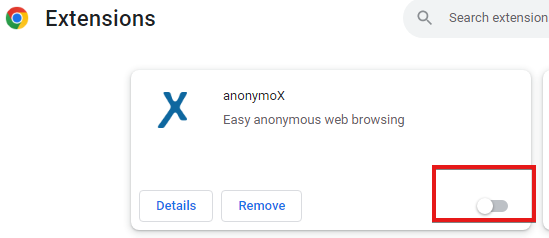
Найімовірнішим варіантом вирішення цієї проблеми буде вимкнення блокувальника реклами. Однак якщо це не вдається, перейдіть до інших варіантів.
2. Оновіть Windows
- Натисніть на Значок Windows у лівому куті екрана, а потім виберіть Налаштування.
- Виберіть Windows Update варіант.
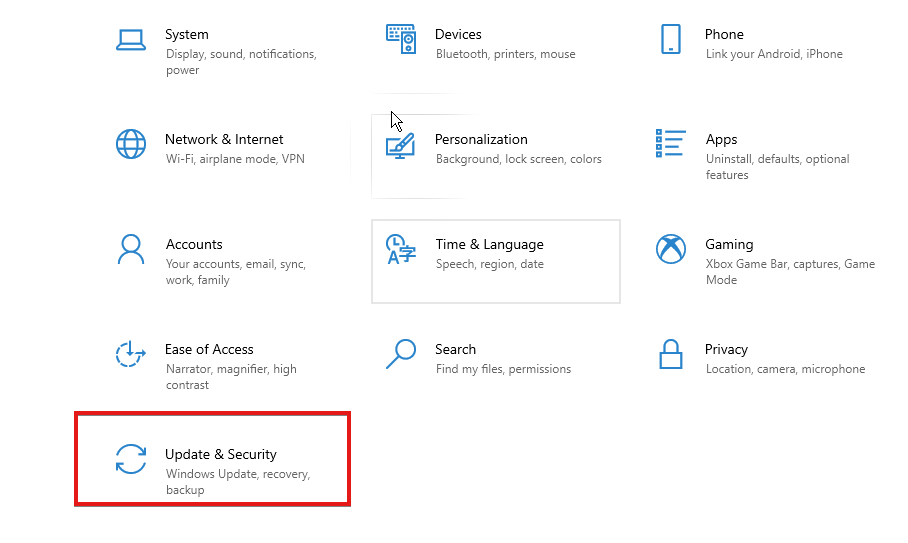
- Натисніть перевірити наявність оновлень.
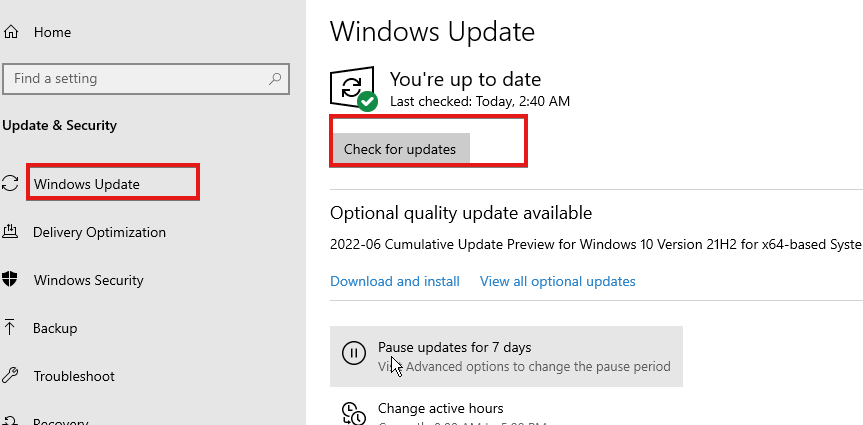
- Якщо є доступне оновлення, завантажте та встановіть його.
- Перезавантажте ПК.
Оскільки проблеми із сумісністю можуть спричинити помилку VCI під час ініціалізації RCO, оновлення пристрою також може допомогти вирішити проблему.
- Помилка Wdiwifi.sys BSoD: як її виправити в 3 кроки
- Помилка драйвера AMD 182: як виправити її за 5 кроків
- Що таке Bthmodem.sys і як виправити його збої BSoD
3. Перевірте підключення до Інтернету
Виконання циклу живлення маршрутизатора є ефективним способом покращити його роботу. Деякі користувачі підтвердили, що це працює для них, тому варто спробувати.
Ще одна корисна тема, про яку ви повинні знати, це 7 найкращих безкоштовних веб-браузерів для Google TV [Adblock Included]. Також ви можете дізнатися про найкращі браузери з уже вбудованими VPN і Adblocker та їх функції.
Виникли проблеми? Виправте їх за допомогою цього інструменту:
СПОНСОРОВАНО
Якщо наведені вище поради не допомогли вирішити вашу проблему, на комп’ютері можуть виникнути глибші проблеми з Windows. Ми рекомендуємо завантаження цього інструменту відновлення ПК (оцінка «Чудово» на TrustPilot.com), щоб легко їх вирішити. Після встановлення просто натисніть Розпочати сканування кнопку, а потім натисніть на Відремонтувати все.